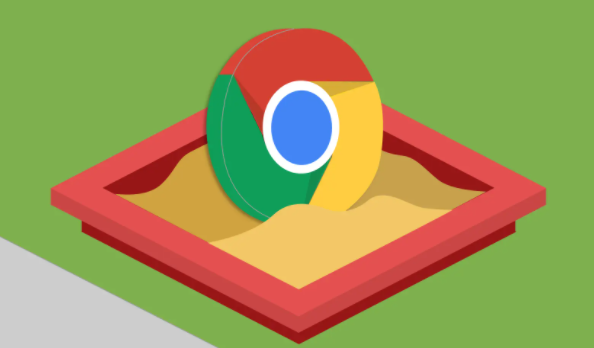
在当今数字化时代,我们常常需要在不同的设备上使用浏览器,而 Google 浏览器的多设备同步功能可以让我们的浏览体验更加便捷和一致。以下是实现这一功能的详细步骤:
一、准备工作
首先,确保你已经在各个设备上安装了 Google 浏览器。如果还没有安装,可以前往官方网站下载并安装适合你设备的版本。
二、登录 Google 账号
1. 在一台设备上打开 Google 浏览器,点击浏览器右上角的头像图标或者个人资料图片。
2. 如果还没有登录账号,选择“登录”选项。
3. 输入你的 Google 账号和密码,然后点击“下一步”。
4. 按照提示完成身份验证,成功登录后,浏览器会记住你的账号信息。
三、开启同步功能
1. 再次点击浏览器右上角的头像图标,在下拉菜单中选择“设置”。
2. 在弹出的设置页面中,找到“您和 Google”部分,点击其中的“同步和 Google 服务”。
3. 在“同步和 Google 服务”页面中,你会看到“开启同步”按钮,点击它。
4. 浏览器会列出可以同步的内容选项,如书签、密码、历史记录、扩展程序等。根据你的需求勾选相应的选项。
5. 完成勾选后,点击“确定”或“保存”按钮,浏览器将开始同步你的数据到其他已登录同一账号的设备上。
四、在其他设备上进行同步
1. 在其他设备上也打开 Google 浏览器,并登录同一个 Google 账号。
2. 重复上述开启同步功能的步骤,确保在“同步和 Google 服务”页面中勾选了你想要同步的内容选项。
3. 一旦设置完成,其他设备上的浏览器会自动与第一台设备进行数据同步。例如,你在一台设备上添加的书签会很快出现在其他设备的浏览器中。
五、注意事项
1. 确保所有设备都连接到稳定的网络,以便顺利同步数据。
2. 如果你在某个设备上对同步内容进行了修改,其他设备可能需要一些时间才能更新显示最新的数据。
3. 定期检查同步设置,确保没有误关闭重要的同步选项。
通过以上步骤,你就可以轻松地在多个设备上实现 Google 浏览器的同步功能,让你的浏览体验更加无缝和高效。无论是在家中的不同电脑上,还是在外出时使用手机或平板电脑,都能随时随地访问和管理你的浏览器数据。







